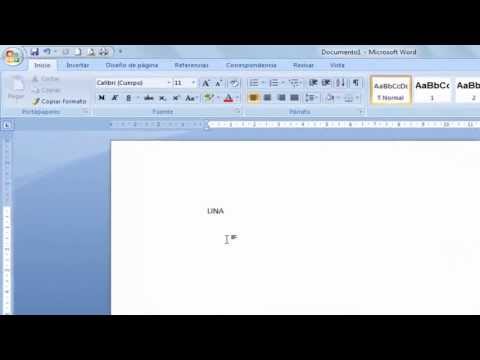Camcorder tau ua haujlwm ntev dhau los ua ib qho kev coj ua tsuas yog cov tub txawg thiab tau siv dav dav los tsim cov tsev xa duab video. Lub yees duab uas lub koob yees duab thaij feem ntau yog theej rau hauv lub koos pis tawj txhawm rau ua ntxiv lossis hlawv rau DVD.

Nws yog qhov tsim nyog
- - cov ntaub ntawv cable;
- - cov kws tsav tsheb thaij duab.
Cov Lus Qhia
Kauj ruam 1
Txuas cov kab thaij duab los ntawm qhov koj xav hloov video rau lub computer siv cov ntaub ntawv cable. Ntxig ib qho kawg ntawm nws (feem ntau tiaj thiab me) rau hauv lub koob yees duab txuas, thiab lwm qhov, cim lossis nrog USB cim, nkag mus rau USB chaw nres nkoj ntawm lub computer, siv USB txuas ntxiv cable yog tias tsim nyog. Yog tias tsim nyog, nruab cov tsav tsheb camcorder, uas feem ntau tuaj nrog lub koob yees duab thiab muab nkag rau hauv cov qauv ntawm CDs.
Kauj ruam 2
Tos kom txog thaum lub khoos phis tawm tshawb pom lub koob yees duab video txuas nrog. Tom qab "Autorun" lub qhov rais tshwm, nyeem tag nrho cov kev xaiv uas muaj peev xwm ua rau cov yeeb yaj kiab yees duab. Ob npaug nias rau "Qhib" lossis nyem ib zaug ntawm daim ntawv no thiab ntawm lub pob Ok hauv "Autostart" window.
Kauj ruam 3
Qhib "Yeeb yaj duab" nplaub tshev lossis lwm lub nplaub tshev uas yuav cuam tshuam nrog cov ntaub ntawv video (cov npe cov npe sib txawv rau cov hom txawv ntawm lub camcorder) hauv qhov browser browser ntawm cov files thiab cov ntaub ntawv nyob ntawm lub koob yees duab tsav. Xaiv ib lossis ntau cov ntaub ntawv. Rau qhov yooj yim ntawm kev xaiv ntau cov ntaub ntawv video, nias tus Shift lossis Ctrl yuam.
Kauj ruam 4
Xaiv cov ntaub ntawv los ntawm nias lawv nrog nas. Yog tias koj nias Shift, tom qab ntawd los ntawm txhaj rau thawj cov ntawv thiab tom qab ntawv kawg, koj yuav cim tag nrho cov ntaub ntawv uas nyob nruab nrab ntawm ob. Yog tias koj tuav Ctrl, koj tuaj yeem nyem rau ntawm cov ntaub ntawv tshem tawm kev cai lij choj.
Kauj ruam 5
Nias Ctrl + C ntawm cov keyboard mus luam cov ntawv xaiv, lossis nyem rau ib qho ntawm cov ntaub ntawv nrog cov nas khawm sab xis lossis touchpad ib zaug. Hauv cov ntawv qhia zaub mov nco, xaiv "Luam". Qhib lub nplaub tshev rau hauv koj lub computer uas koj xav tso daim vis dis aus. Paste tus yees duab los ntawm nias Ctrl + V lossis nyem rau ntawm qhov chaw khoob hauv daim nplaub tshev nrog txoj cai nas khawm lossis touchpad thiab xaiv "Paste" los ntawm cov ntawv qhia zaub mov.
Kauj ruam 6
Yog tias qee lub laj thawj koj tsis xav nyob hauv cov ntawv txiav tawm, txo cov qhov rai nrog cov ntaub ntawv xaiv thiab tsuas rub lawv mus rau lub desktop, tom qab ntawd txav mus rau cov ntawv qhia koj xav tau ntawm koj lub computer.
Kauj Ruam 7
Tom qab hloov cov vis dis aus tiav lawm, tua lub koob yees duab hauv "Safely Remove Hardware and Disks" uas nyob ntawm kab ntawv ntawm koj lub PC.